
CLI 모드로 되어 있는 Run level을 GUI 모드로 변경하는 방법입니다. Run level 확인하기 우선 아래 명령어로 런레벨을 확인합니다. 참고로 GUI 모드의 run level은 5 입니다. $ systemctl get-default 현재 run level은 4로 텍스트 멀티 유저 모드, 즉 CLI 모드 입니다. 이를 GUI 모드로 변경하면 됩니다. Run level 변경하기 아래 명령을 이용하여 run level을 GUI 모드로 변경합니다. # 영구적으로 변경하기 $ systemctl set-default graphical.target # 한 번만 적용하기 $ systemctl isolate graphical.target 다시 get-default로 확인해보면 런레벨이 변경되어 있음을 볼 수..

우분투는 디폴트로 Gnome GUI로 부팅되도록 설정되어 있습니다. 이를 콘솔 (CLI Text) 모드로 부팅하도록 바꾸는 방법을 알아보겠습니다. Console Mode로 부팅하도록 변경 하기 터미널에서 다음과 같이 명령어를 입력하고 재부팅 합니다. $ sudo systemctl set-default multi-user.target $ sudo reboot 재부팅이 되면 GUI 모드가 아닌 콘솔 모드로 부팅이 됩니다. GUI Mode로 부팅하도록 변경하기 터미널 상에서 다음과 같이 입력한 후 재부팅을 하면 됩니다. $ sudo systemctl set-default graphical.target $ reboot 재부팅이 되면 GUI 모드로 부팅되는 것을 볼 수 있습니다. 이상 우분투에서 GUI, CLI ..

우분투에서 부팅 시에 서비스를 자동으로 실행하게끔 등록하는 방법입니다. 서비스를 실행 할 스크립트 작성 /etc/init.d 위치에 작성한 스크립트를 위치 시킵니다. 자동 실행 등록하면 해당 스크립트가 실행되면서 서비스를 띄웁니다. $ cp auto_run.sh /etc/init.d/auto_run.sh 실행 권한 부여 스크립트에 실행 권한을 설정해 줍니다. $ chmod 777 /etc/init.d/auto_run.sh 자동 실행 서비스 동록 runlevel을 조정하여 자동 실행 되도록 서비스를 등록합니다. $ update-rc.d auto_run.sh defaults 재부팅 하여 확인 재부팅 해서 서비스가 자동으로 실행되는지 확인합니다. $ reboot 이상 우분투에서 서비스 자동 실행 등록하는 방법..

리눅스에서 tar, gz, xz를 이용하여 압축하고, 압축을 푸는 방법을 알아보겠습니다. tar 아카이브 파일 생성 tar는 압축이 아니고 여러 파일을 하나의 아카이브 파일로 묶는 역할을 합니다. tar로 묶고 푸는 방법을 알아보겠습니다. tar 묶기 tar cvf [압축될 파일 이름] [압축할 대상] $ tar cvf archieve.tar /var/log/* tar 풀기 tar xvf [tar 파일] $ tar xvf archieve.tar gzip으로 압축하고 풀기 gz 확장자를 가진 gzip으로 압축하고 푸는 방법입니다. 보통 tar 아카이브 파일을 gzip으로 압축합니다. gzip 압축하기 gzip [압축할 대상] $ gzip archieve.tar gzip 압축풀기 gzip [압축된 gz] $..
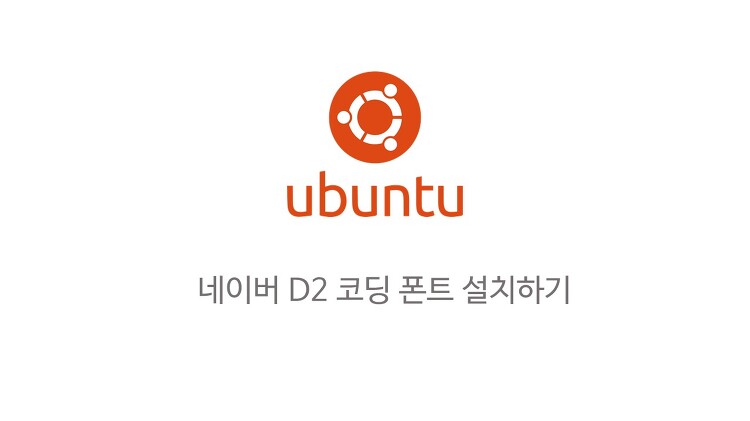
우분투 (Ubuntu)에 네이버 D2코딩 폰트를 설치하는 방법을 알아보겠습니다. 네이버 D2 코딩 폰트 다운로드 첫번째로 폰트를 다운로드 받아야 합니다. D2 코딩 폰트 github에 들어가서 다운로드 받습니다. https://github.com/naver/d2codingfont GitHub - naver/d2codingfont: D2 Coding 글꼴 D2 Coding 글꼴. Contribute to naver/d2codingfont development by creating an account on GitHub. github.com 마지막 릴리즈 버전인 1.3.2를 받으면 됩니다. D2코딩 폰트 설치하기 다운로드 받은 파일의 압축을 풉니다. 압축을 풀면 ttf 파일이 나옵니다. 윈도우와 마찬가지로 t..

우분투에서 로그인 시 Authentication error가 발생하면서 로그인이 안되는 현상이 발생하는 경우가 있습니다. 이 현상에 대한 해결방법을 알아보겠습니다. Authentication error 발생 아이디, 패스워드를 정상적으로 입력했는데도 Authentication error가 발생하면서 Lock이 걸려 아무것도 할 수 없는 현상이 발생하는 경우의 해결 방법입니다. Authentication error 해결 방법 근본적인 해결방법은 아니지만 임시로 lock을 풀 수 있는 방법이 있습니다. 우선 에러가 발생한 상황에서 Ctrl + Alt + F3 을 눌러서 터미널을 엽니다. 터미널에서 sudo loginctl unlock-sessions 명령을 치면 Lock이 풀립니다. 이 후에 다시 GUI 화..
Comment